Sådan optages og downloades Zoho Meeting
Zoho-møde er en populær online møde- og webinarplatform, der giver dig mulighed for at lave online møder med realtids stemme, video, fjernbetjening, skærmdeling og mere. Derudover giver det brugerne en enkel måde at registrere mødeindhold på. Ved du hvordan man optager et møde i Zoho?

Der er dog nogle grænser for Zoho Meeting-optagelsen. I betragtning af det kan dette indlæg gerne vise dig hvordan man optager Zoho Meeting i detaljer. Desuden kan du lære en bedre måde at fange dine Zoho Meeting-videoer på.
Del 1. Sådan optages et Zoho-møde
Zoho Meeting tilbyder en enkel måde at optage og downloade mødeindholdet på. Mens som nævnt ovenfor, er der nogle Zoho Meeting-optagelsesgrænser.

Zoho Meeting Record-funktionen kan kun bruges af betalte abonnenter. Hvad mere er, kun præsentatoren for et møde kan optage mødet. En anden ting, du bør vide, er, at kun lyd- og skærmdeling kan optages i optagelser. Videoen optages ikke. Den følgende guide viser dig, hvordan du optager Zoho Meeting som vært.
Hvis du er oplægsholder for Zoho Meeting, vil du se en Start optagelsen i venstre rude. Når du vil fange mødets indhold, kan du blot klikke på det for at starte optagelsen.
Du kan nemt afslutte Zoho Meeting-optagelsen ved at klikke på Stop optagelse. Du kan kontrollere og administrere den optagede fil i Mine optagelser. Du kan finde det i venstre panel.
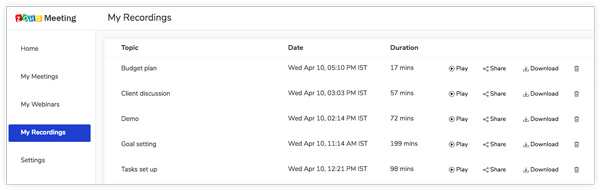
Dine Zoho Meeting-optagelser vises med Leg, Del, Hentog Slette muligheder. Du kan administrere dem frit ud fra dit behov. Hvis du har brug for at downloade Zoho Meeting-optagelse, kan du gøre det der.
Del 2. Sådan får du Zoho Meeting-optagede videoer
Du har ikke tilladelse til at optage Zoho Meeting, hvis du ikke er vært eller betalt konto. Selv som en betalt Zoho-bruger og mødeværten kan du ikke få Zoho Meeting optaget som en videofil. For at fange Zoho Meeting og gemme det som en video kan du stole på den professionelle software til mødeoptagelse, Screen Capture.
- 1. Optag Zoho Meeting og andre online-møder med høj video- og lydkvalitet.
- 2. Optag 4K Zoho Meeting-videoer med fuld skærm eller valgt region.
- 3. Kraftige redigeringsfunktioner og gem optagelser i MP4, MOV, FLV, AVI, MP3, AAC, M4A osv.
- 4. Optag Zoho Meeting fra webkamera og fang lyd fra mikrofon og systemlyd.
- 5. Støtt den nyeste Blue-light realtids HD-videokodning og fremskynd teknologi.
Trin 1Først kan du gratis downloade, installere og køre denne Zoho Meeting-optager på din computer. Det giver dig mulighed for at optage et Zoho-møde på både Mac og Windows PC.
Trin 2Når du går ind i dette optagerværktøj, skal du vælge Video-optager funktion.

Trin 3Tilpas Zoho Meeting-optagelsesområdet og lydoptagelseskilden efter dit behov.

Trin 4Klik på knappen REC knappen, når du vil starte Zoho Meeting-optagelsesprocessen. Mens du fanger Zoho, tilbydes du nogle funktioner til at tilføje tekst, linje, pil, specifikke etiketter og mere. Når mødet er slut, skal du bare klikke Stands for at afslutte optagelsen.
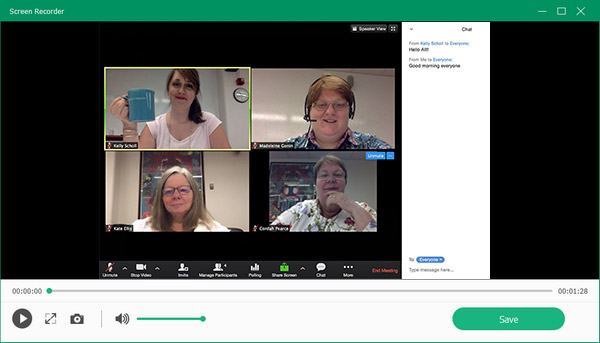
Zoho Meeting-optagede video gemmes automatisk i MP4 format. Denne skærmoptagelse giver dig også mulighed for at fange Zoho Meeting i et andet populært format. Du kan gå til Indstillinger for at ændre det. Få mere mødeoptagere her.

Del 3. Ofte stillede spørgsmål om Zoho Meeting Recording
Spørgsmål 1. Er Zoho Meeting krypteret?
Ja. Zoho Meeting er krypteret med DTLS-SRTP-kryptering til video og lyd. Det har en særlig kodningsproces, der gør de optagne data uigenkendelige, indtil de kan dechiffreres af den tilsigtede modtager.
Spørgsmål 2. Er Zoho Meeting gratis?
lignende Zoom møde, Zoho Meeting er ikke helt gratis. Men det tilbyder en gratis mødetjeneste for brugerne til at afholde online-møde med 2 deltagere og webinar med op til 5 deltagere.
Spørgsmål 3. Hvordan er jeg vært for et Zoho-møde?
Når du vil opsætte et møde, kan du bruge funktionen Meet Now fra postens informationsside. Du kan gå til Leads / Contacts-modulet, vælge en post, klikke på ikonet Mere og derefter vælge Meet Now-indstillingen fra rullelisten. Klik derefter på Start møde, klik på Vis invitation-link for at kopiere og sende invitationslinket til andre deltagere.
Konklusion
Efter at have læst dette indlæg kan du få to nemme måder at registrere Zoho Meeting. Du skal give det anbefalede Screen Capture et forsøg, hvis du vil gemme Zoho Meeting som en video i høj kvalitet. For flere spørgsmål om Zoho Meeting kan du give os en besked.







